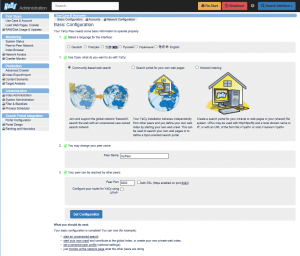De:FirstSetup
Inhaltsverzeichnis
YaCy administrieren
Es sollte sich ein Kommandozeilenfenster geöffnet haben (wenn Sie YaCy per Kommandozeile gestartet haben, ist es schon offen). Das ist YaCy; Keine Fenster, keine GUI! YaCy wird über eine Webschnittstelle im Browser administriert. Dazu rufen Sie in Ihrem Browser die Adresse http://127.0.0.1:8090 auf.
Danach können sie die wichtigsten Einstellungen für den ersten Start einstellen
| Zunächst können alle anderen Rechner des LAN ihre Suche nutzen, Einstellungen können sie allerdings nicht vornehmen! |
Die weiteren Einstellungen sollten Sie zunächst unangetastet lassen, bis Sie sich mit YaCy vertraut gemacht haben.
YaCy in den Senior-Modus bringen
YaCy läuft als erstes im Junior-Modus, da der Port meistens nicht freigegeben ist. Bitte schauen Sie dazu in Ihrer Router-Konfigurationsanleitung nach, wie dies geht. Meistens muss eine Port-Weiterleitung (auf die interne IP-Adresse deines Peers) eingerichtet werden. Erst wenn der Port von aussen erreichbar ist, kann der Peer erst Senior werden (da er von anderen Peers erreicht werden kann).
Als nächstes soll YaCy auch "stabil" laufen. Dazu muss ausreichend Festplatte und RAM freigegeben sein. Hier gilt das Motto: Je mehr YaCy's Java-Prozess zugesichert wird und je schneller die Festplatte ist, umso besser wird YaCy laufen. Als Faustregel, wie viel Speicher durchschnittlich YaCY braucht, kann folgendes gesagt werden:
- Sollen Crawls laufen, gilt das Maximal-Prinzip (je mehr, desto besser)
- Soll DHT an sein, muss mindestens 256 MB, besser 1GB mehr RAM frei sein
- Sollen Remote-Anfragen (dass Ihr Peer andere anfragt) laufen, muss zirka 128-256 MB RAM mehr frei sein (da mehr Threads gestartet werden)
- Zum Mergen von Blobs (die text.index.XXXX.blob Dateien sind dies) muss nochmals mehr Speicher dazu gerechnet werden, da das Mergen Speicher kostet (wie viel, hängt von den Menge und Grösse zu mergender Blobs ab)
Sollte trotz Erwartung noch immer YaCy mit z.B. "OutOfMemoryError" (OOME) abbrechen, so hat eventuell der Benutzer unter dem YaCy läuft, nicht das Recht, mehr Prozesse zu starten. Dies war unter einem Debian-System der Fall, wo YaCy unter einem normalen Benutzer lief, dieser aber maximal 128 Prozesse starten durfte. Der Peer startete zwar, aber bei jeder Suche kam die OOME. Hier musste in der Datei /etc/security/limits.conf die Werte von nproc angehoben werden (1024 bei soft und hard sollten definitiv ausreichend sein).
Auch sollte die Anzahl maximal gleichzeitig offener Dateien (in der Datei heisst dies nofile) mehr angehoben werden, da auch hier die Debian-Standartwerte oft nicht reichten.
Nachfolgend ist eine Beispieldatei, die bei den meisten Linux-Distributionen laufen sollten (Windows habe ich selber nicht mehr, bitte dort vergleichweises probieren):
# Maximale Anzahl gleichzeitig offene Dateien (bitte vorhanden Werte anpassen!) * soft nofile 10240 * hard nofile 65535 # Maximale Anzahl gleichzeitig gestarteter Prozesse (auch hier bitte vorhandene Werte anpassen!) * soft nproc 1024 * hard nproc 1500
YaCy in den Principal-Modus bringen
Der Principal-Modus von YaCy ist quasi ein erweiteter Senior-Modus, jedoch mit dem Unterschied, dass die Seed-Datenbank in Form einer Textdatei öffentlich zugänglich sein muss. Dies wird beim Einrichten gleich mit überprüft. Das Webinterface von YaCy bietet dazu unter http://127.0.0.1:8090/Settings_p.html?page=seed (bzw. "Admin Console" -> "Advanced Settings" -> "Seed Upload Settings") eine Seite zum Einrichten an und ist dort auch beschrieben.
Konfiguration zur Proxy-Nutzung
YaCy ist auch ein http proxy. Sie müssen diese Funktion nicht nutzen, tatsächlich ist die Vorgehensweise, YaCy als Proxy nutzen zu können um Daten indexieren zu können veraltet. Wenn Sie diese Art der Dokumentenindexerung trotzdem nutzen wollen, ist es notwendig, einige Einstellungen in Ihrem Browser zu ändern. Die Konfiguration des Proxy für den Browser kann automatisch erfolgen. Alternativ, falls dies die erste YaCy-Installation auf Ihrem System ist, geben Sie an der entsprechenden Stelle an, dass als HTTP-Proxy die IP-Nummer 127.0.0.1 (alternativ 'localhost') an Port 8090 genutzt werden soll. Danach laufen alle HTTP-Anfragen über YaCy.
YaCy drosseln
Standardmässig werden Prozesse unter Windows mit der Priorität normal und unter Linux mit 0 oder 10 gestartet. Beim Crawlen ist die Belastung für das System relativ hoch, so dass es zu einem spürbaren Ausbremsen des Systems kommt.
Um diesen Umstand etwas abzumildern, kann man den java Prozess mit einer niedrigeren Priorität starten.
Dies kann man in der Oberfläche von YaCy machen.
Unter dem Menüpunkt Peer Kontrolle -> Admin Console -> Leistung kann im Bereich YaCy Priorität Einstellungen folgendes ausgewählt werden: normal, unter normal oder untätig.
HTTPS für Zugang zum Interface aktivieren
Das YaCy-Interface kann über HTTPS angesprochen werden. Nützlich ist dies, falls man mal nicht von zu Hause auf die Administrationsfunktionen seines Peers zugreifen möchte. Nähere Informationen zur Konfiguration und Erstellung eines selbstsignierten Zertifikats finden Sie im Artikel HTTPS für Zugang zum Interface einrichten.